2019 JEEP COMPASS navigace
[x] Cancel search: navigacePage 12 of 396

Android Auto – pokud je součástí výbavy . . 325
Integrace aplikace Apple CarPlay – pokud je
součástí výbavy................. 327
Aplikace – pokud jsou součástí výbavy . . . 328
SYSTÉM UCONNECT 4C/4C NAV S 8,4"
DISPLEJEM..................... 328
Systém Uconnect 4C/4C NAV – přehled . . 328
Přetažení panelu nabídek........... 330
Rádio........................ 331
Rozbočovač médií – konektor USB/Audio
(AUX) – pokud je součástí výbavy...... 333
Android Auto – pokud je součástí výbavy . . 334
Integrace aplikace Apple CarPlay – pokud je
součástí výbavy................. 337
Aplikace – pokud jsou součástí výbavy . . . 340
Jeep Skills..................... 340
NASTAVENÍ SYSTÉMU UCONNECT...... 340
TIPY, OVLÁDACÍ PRVKY A OBECNÉ
INFORMACE.................... 341
OVLÁDACÍ PRVKY AUDIOSYSTÉMU NA
VOLANTU..................... 341
Podmínky příjmu................. 342
Péče a údržba.................. 342
Ochrana proti krádeži.............. 342
NAVIGACE – POKUD JE SOUČÁSTÍ
VÝBAVY....................... 342
Změna hlasitosti hlasového ovládání
navigace...................... 342
Vyhledávání bodů zájmu............ 344
Vyhledání místa zadáním jeho názvu.... 344
Hlasové zadávání cíle jedním krokem.... 344
Nastavení domovské adresy.......... 344
Home (Domů).................. 345
Přidání zastávky................. 346
Jízda objížďkou................. 346Aktualizace mapy................ 346
UCONNECT PHONE............... 347Systém Uconnect Phone (hands-free volání
pomocí Bluetooth)................ 347
Párování (bezdrátové připojení) mobilního
telefonu k systému Uconnect......... 350
Obvyklé příkazy pro telefon (příklady).... 354
Mute (Or Unmute) Microphone During Call
(Vypnutí (nebo zapnutí) mikrofonu během
volání)....................... 354
Přenos příchozího hovoru mezi sluchátkem
a vozidlem..................... 354
Telefonní seznam................ 354
Doporučení pro hlasové příkazy....... 354
Změna hlasitosti................. 355
Funkce Nerušit................. 355
Příchozí textové zprávy............ 355
Užitečné tipy a často kladené dotazy pro zlepšení
výkonu Bluetooth se systémem Uconnect . . 357
RYCHLÁ NÁPOVĚDA PRO ROZPOZNÁVÁNÍ
HLASU UCONNECT................ 358
Představení systému Uconnect........ 358
Začínáme..................... 358
Základní hlasové příkazy............ 359
Rádio........................ 359
Média....................... 360
Telefon....................... 361
Hlasové textové odpovědi........... 362
Klimatizace.................... 363
Navigace (4C NAV) – pokud je součástí
výbavy....................... 363
Siri Eyes Free – pokud je součástí výbavy . 364
Funkce Nerušit.................. 364
Android Auto – pokud je součástí výbavy . . 365
Apple CarPlay – pokud je součástí výbavy . 366
Další informace.................. 367
ZÁKAZNICKÁ PODPORA
BUDETE-LI POTŘEBOVAT POMOC...... 368ARGENTINA................... 369
AUSTRÁLIE................... 369
RAKOUSKO................... 369
BALANCE OF THE CARIBBEAN....... 369
BELGIE...................... 370
BOLÍVIE...................... 370
BRAZÍLIE..................... 370
BULHARSKO................... 370
CHILE....................... 370
ČÍNA........................ 371
KOLUMBIE.................... 371
KOSTARIKA................... 371
CHORVATSKO.................. 371
ČESKÁ REPUBLIKA.............. 371
DÁNSKO..................... 372
DOMINIKÁNSKÁ REPUBLIKA........ 372
EKVÁDOR.................... 372
EL SALVADOR.................. 372
ESTONSKO................... 372
FINSKO...................... 373
FRANCIE..................... 373
NĚMECKO.................... 373
ŘECKO...................... 374
GUATEMALA................... 374
HONDURAS................... 374
MAĎARSKO................... 374
INDIE....................... 374
IRSKO....................... 375
ITÁLIE....................... 375
LOTYŠSKO.................... 375
LITVA....................... 376
LUCEMBURSKO................ 376
NIZOZEMSKO.................. 376
OBSAH
10
Page 338 of 396
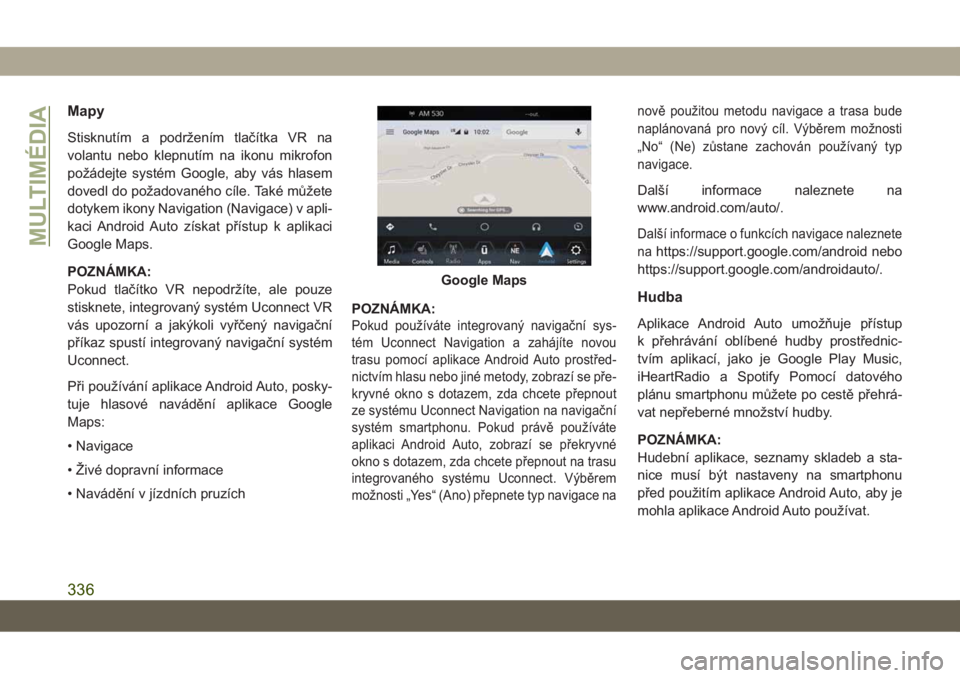
Mapy
Stisknutím a podržením tlačítka VR na
volantu nebo klepnutím na ikonu mikrofon
požádejte systém Google, aby vás hlasem
dovedl do požadovaného cíle. Také můžete
dotykem ikony Navigation (Navigace) v apli-
kaci Android Auto získat přístup k aplikaci
Google Maps.
POZNÁMKA:
Pokud tlačítko VR nepodržíte, ale pouze
stisknete, integrovaný systém Uconnect VR
vás upozorní a jakýkoli vyřčený navigační
příkaz spustí integrovaný navigační systém
Uconnect.
Při používání aplikace Android Auto, posky-
tuje hlasové navádění aplikace Google
Maps:
• Navigace
• Živé dopravní informace
• Navádění v jízdních pruzíchPOZNÁMKA:
Pokud používáte integrovaný navigační sys-
tém Uconnect Navigation a zahájíte novou
trasu pomocí aplikace Android Auto prostřed-
nictvím hlasu nebo jiné metody, zobrazí se pře-
kryvné okno s dotazem, zda chcete přepnout
ze systému Uconnect Navigation na navigační
systém smartphonu. Pokud právě používáte
aplikaci Android Auto, zobrazí se překryvné
okno s dotazem, zda chcete přepnout na trasu
integrovaného systému Uconnect. Výběrem
možnosti „Yes“ (Ano) přepnete typ navigace nanově použitou metodu navigace a trasa bude
naplánovaná pro nový cíl. Výběrem možnosti
„No“ (Ne) zůstane zachován používaný typ
navigace.
Další informace naleznete na
www.android.com/auto/.
Další informace o funkcích navigace naleznete
na
https://support.google.com/android nebo
https://support.google.com/androidauto/.
Hudba
Aplikace Android Auto umožňuje přístup
k přehrávání oblíbené hudby prostřednic-
tvím aplikací, jako je Google Play Music,
iHeartRadio a Spotify Pomocí datového
plánu smartphonu můžete po cestě přehrá-
vat nepřeberné množství hudby.
POZNÁMKA:
Hudební aplikace, seznamy skladeb a sta-
nice musí být nastaveny na smartphonu
před použitím aplikace Android Auto, aby je
mohla aplikace Android Auto používat.
Google Maps
MULTIMÉDIA
336
Page 342 of 396
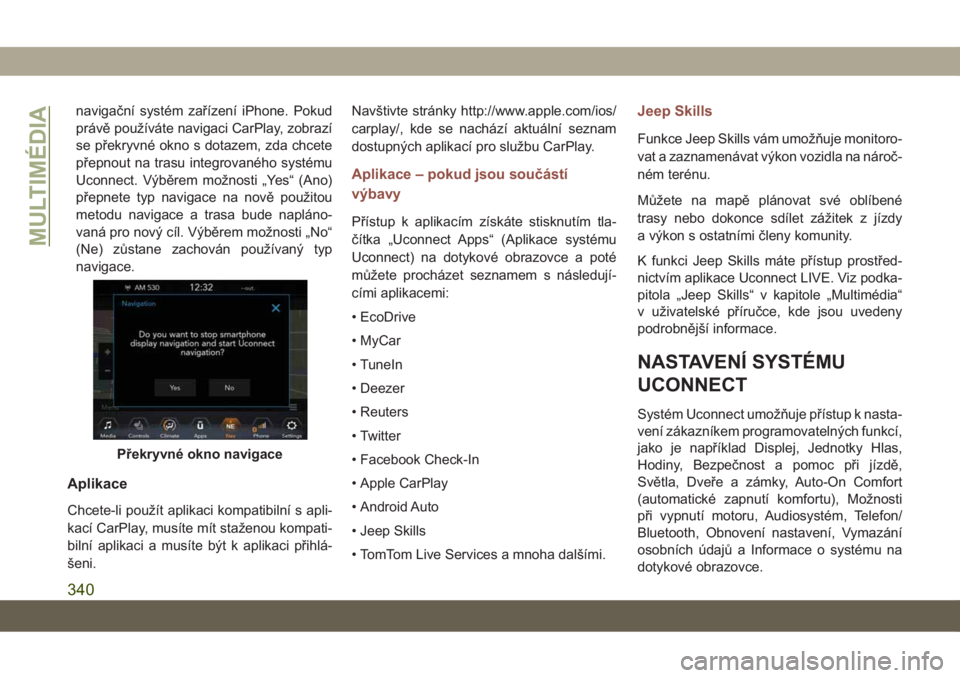
navigační systém zařízení iPhone. Pokud
právě používáte navigaci CarPlay, zobrazí
se překryvné okno s dotazem, zda chcete
přepnout na trasu integrovaného systému
Uconnect. Výběrem možnosti „Yes“ (Ano)
přepnete typ navigace na nově použitou
metodu navigace a trasa bude napláno-
vaná pro nový cíl. Výběrem možnosti „No“
(Ne) zůstane zachován používaný typ
navigace.
Aplikace
Chcete-li použít aplikaci kompatibilní s apli-
kací CarPlay, musíte mít staženou kompati-
bilní aplikaci a musíte být k aplikaci přihlá-
šeni.Navštivte stránky http://www.apple.com/ios/
carplay/, kde se nachází aktuální seznam
dostupných aplikací pro službu CarPlay.
Aplikace – pokud jsou součástí
výbavy
Přístup k aplikacím získáte stisknutím tla-
čítka „Uconnect Apps“ (Aplikace systému
Uconnect) na dotykové obrazovce a poté
můžete procházet seznamem s následují-
cími aplikacemi:
• EcoDrive
• MyCar
• TuneIn
• Deezer
• Reuters
• Twitter
• Facebook Check-In
• Apple CarPlay
• Android Auto
• Jeep Skills
• TomTom Live Services a mnoha dalšími.
Jeep Skills
Funkce Jeep Skills vám umožňuje monitoro-
vat a zaznamenávat výkon vozidla na nároč-
ném terénu.
Můžete na mapě plánovat své oblíbené
trasy nebo dokonce sdílet zážitek z jízdy
a výkon s ostatními členy komunity.
K funkci Jeep Skills máte přístup prostřed-
nictvím aplikace Uconnect LIVE. Viz podka-
pitola „Jeep Skills“ v kapitole „Multimédia“
v uživatelské příručce, kde jsou uvedeny
podrobnější informace.
NASTAVENÍ SYSTÉMU
UCONNECT
Systém Uconnect umožňuje přístup k nasta-
vení zákazníkem programovatelných funkcí,
jako je například Displej, Jednotky Hlas,
Hodiny, Bezpečnost a pomoc při jízdě,
Světla, Dveře a zámky, Auto-On Comfort
(automatické zapnutí komfortu), Možnosti
při vypnutí motoru, Audiosystém, Telefon/
Bluetooth, Obnovení nastavení, Vymazání
osobních údajů a Informace o systému na
dotykové obrazovce.
Překryvné okno navigace
MULTIMÉDIA
340
Page 344 of 396
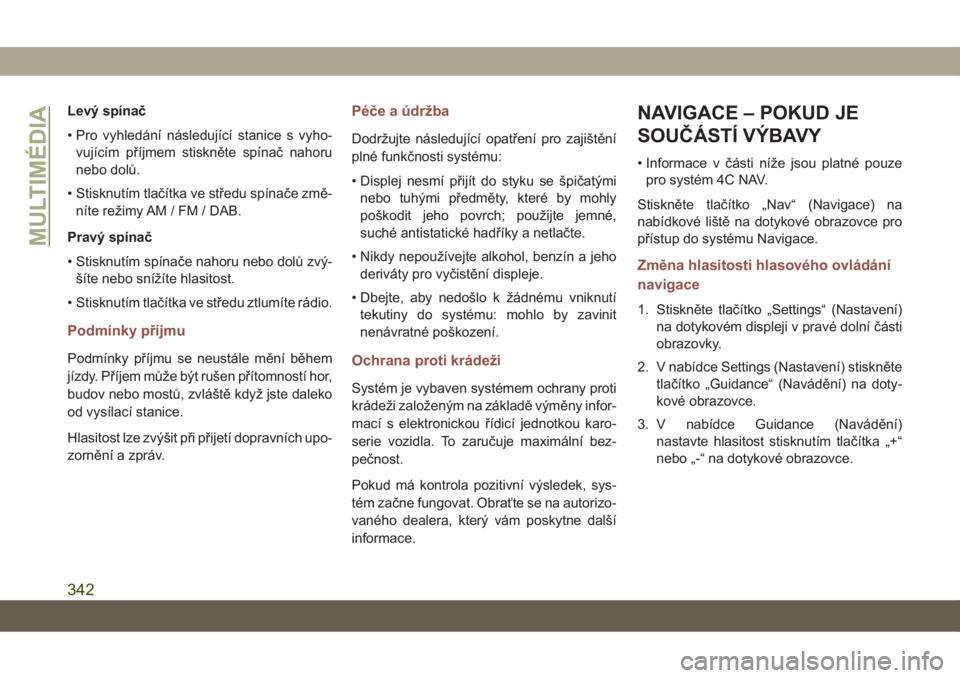
Levý spínač
• Pro vyhledání následující stanice s vyho-
vujícím příjmem stiskněte spínač nahoru
nebo dolů.
• Stisknutím tlačítka ve středu spínače změ-
níte režimy AM / FM / DAB.
Pravý spínač
• Stisknutím spínače nahoru nebo dolů zvý-
šíte nebo snížíte hlasitost.
• Stisknutím tlačítka ve středu ztlumíte rádio.
Podmínky příjmu
Podmínky příjmu se neustále mění během
jízdy. Příjem může být rušen přítomností hor,
budov nebo mostů, zvláště když jste daleko
od vysílací stanice.
Hlasitost lze zvýšit při přijetí dopravních upo-
zornění a zpráv.
Péče a údržba
Dodržujte následující opatření pro zajištění
plné funkčnosti systému:
• Displej nesmí přijít do styku se špičatými
nebo tuhými předměty, které by mohly
poškodit jeho povrch; použijte jemné,
suché antistatické hadříky a netlačte.
• Nikdy nepoužívejte alkohol, benzín a jeho
deriváty pro vyčistění displeje.
• Dbejte, aby nedošlo k žádnému vniknutí
tekutiny do systému: mohlo by zavinit
nenávratné poškození.
Ochrana proti krádeži
Systém je vybaven systémem ochrany proti
krádeži založeným na základě výměny infor-
mací s elektronickou řídicí jednotkou karo-
serie vozidla. To zaručuje maximální bez-
pečnost.
Pokud má kontrola pozitivní výsledek, sys-
tém začne fungovat. Obraťte se na autorizo-
vaného dealera, který vám poskytne další
informace.
NAVIGACE – POKUD JE
SOUČÁSTÍ VÝBAVY
• Informace v části níže jsou platné pouze
pro systém 4C NAV.
Stiskněte tlačítko „Nav“ (Navigace) na
nabídkové liště na dotykové obrazovce pro
přístup do systému Navigace.
Změna hlasitosti hlasového ovládání
navigace
1. Stiskněte tlačítko „Settings“ (Nastavení)
na dotykovém displeji v pravé dolní části
obrazovky.
2. V nabídce Settings (Nastavení) stiskněte
tlačítko „Guidance“ (Navádění) na doty-
kové obrazovce.
3. V nabídce Guidance (Navádění)
nastavte hlasitost stisknutím tlačítka „+“
nebo „-“ na dotykové obrazovce.
MULTIMÉDIA
342
Page 345 of 396

Navigace Uconnect 4C NAV s 8,4" displejem
1 – Hledat cílový bod ve všech kategoriích
2 – Hledání cílového bodu
3 – Zobrazit mapu
4 – Navigovat do uloženého domovského cíle5 – Navigovat do uloženého pracovního cíle
6 – Nastavení navigace
7 – Nouze
8 – Informace
343
Page 346 of 396

Vyhledávání bodů zájmu
1.V hlavní nabídce navigace stiskněte
„Where To?“ (Kam vést?) na dotykové obra-
zovce a poté stiskněte tlačítko „Points of
Interest“ (Body zájmu) na dotykové
obrazovce.
2. V případě potřeby vyberte kategorii (Ca-
tegory) a následně podkategorii.
3. Vyberte cílový bod, poté vyberte možnost
„Route To“ (Navigovat na místo) a stisk-
něte tlačítko „GO!“ (Přejít!) na dotykové
obrazovce.
Vyhledání místa zadáním jeho názvu
• V hlavní nabídce navigace stiskněte na
dotykové obrazovce tlačítko „Where to?“
(Kam vést?), pak stiskněte tlačítko „POI“
(Bod zájmu) a stiskněte tlačítko „Spell
Name“ (Hláskovat název).
• Zadejte název cílového bodu.
• Stiskněte tlačítko „List“ (Seznam) na doty-
kové obrazovce.
•
Vyberte cílový bod, poté vyberte možnost
„Route To“ (Navigovat na místo) a stiskněte
tlačítko „GO!“ (Přejít!) na dotykové obrazovce.
Hlasové zadávání cíle jedním krokem
• Zadejte cíl pro navigaci, aniž byste museli
sundat ruce z volantu.
• Stačí stisknout tlačítko Hlasové příkazy
systému Uconnect
na volantu,
vyčkat na pípnutí a vyslovit něco jako „Find
Address“ (Najít adresu) a poté požadova-
nou adresu.
POZNÁMKA:
Zadávání cíle není k dispozici, když je vozi-
dlo v pohybu. Avšak můžete také použít hla-
sové příkazy pro zadání adresy při jízdě. Viz
podkapitola „Stručné tipy k funkci rozpozná-
vání hlasu systému Uconnect“ v této části,
kde jsou uvedeny podrobnější informace.
Nastavení domovské adresy
• Pokud chcete přidat domovskou adresu,
na dotykové obrazovce stiskněte tlačítko
„Nav“ (Navigace) na nabídkové liště, čímž
aktivujete navigační systém a hlavní
nabídku navigace.
• Na dotykové obrazovce stiskněte tlačítko
„Home“ (Domů). Domovskou adresu
můžete přidat výběrem možností „Spell
City“ (Hláskovat město), „Spell Street“(Hláskovat ulici) nebo „Select Country“
(Vybrat zemi). Výběr země se doplní auto-
maticky podle vašeho státu.
• Po zadání domovské adresy vyberte tla-
čítko „Save Home“ (Uložit domovskou
adresu) v levém spodním rohu dotykové
obrazovky.
• Chcete-li odstranit uloženou domovskou
adresu (nebo jiná uložená místa), abyste
mohli uložit novou domovskou adresu,
stiskněte tlačítko „Nav“ (Navigace) na doty-
kové obrazovce, a na obrazovce „Where
To“ (Kam vést?) stiskněte tlačítko „Edit
Where To“ (Upravit možnost Kam vést)
a poté tlačítko „Home“ (Domů) na dotykové
obrazovce. Na obrazovce Manage
(Správa) stiskněte tlačítko „Reset location“
(Resetovat polohu). Zobrazí se potvrzo-
vací obrazovka s dotazem „Are you sure
you want to reset this location?“ (Opravdu
chcete resetovat tuto polohu?) Stiskněte
tlačítko „Reset“ (Resetovat) pro potvrzení
vymazání. Nastavte novou domovskou
adresu podle dříve uvedených pokynů.
MULTIMÉDIA
344
Page 347 of 396

Home (Domů)
• V systému musí být uložena domovská
adresa. Na dotykové obrazovce stiskněte
v hlavní nabídce navigace tlačítko „Home“
(Domů).
Mapa Uconnect 4C NAV s 8,4" displejem
1 – Vzdálenost k příští odbočce
2 – Ulice příští odbočky
3 – Odhadovaný čas příjezdu
4 – Přiblížení a oddálení5 – Vaše poloha na mapě
6 – Hlavní nabídka navigace
7 – Aktuální poloha ulice
8 – Možnosti vedení navigace
345
Page 348 of 396

Vaše trasa je na mapě označena modrou
čarou. Pokud se od své původní trasy odklo-
níte, trasa bude vypočítána znovu. Při jízdě
po hlavních silnicích se zobrazuje ikona
s maximální povolenou rychlostí.
Přidání zastávky
• Chcete-li přidat zastávku, navigace se
musí provádět po trase.
• Stisknutím tlačítka „Menu“ (Nabídka) na
dotykové obrazovce se vrátíte do hlavní
nabídky navigace.
• Stiskněte „Where To?“ (Kam vést?) na
dotykové obrazovce, pak vyhledejte místo
mimořádné zastávky. Pokud bylo vybráno
jiné umístění, můžete zvolit zrušení před-
chozí trasy, přidat jako první místo určení
nebo přidat jako poslední cíl.
• Stiskněte požadovanou možnost a stisk-
něte tlačítko „GO!“ (Přejít!) na dotykové
obrazovce.
Jízda objížďkou
• Chcete-li jet objížďkou, navigace se musí
provádět po trase.
• Stiskněte tlačítko „Detour“ (Objížďka) na
dotykové obrazovce.
POZNÁMKA:
Pokud trasa, kterou právě jedete, je jediným
smysluplným řešením, přístroj nemusí vypo-
čítat objížďku. Podrobnější informace viz
Dodatek uživatelské příručky Uconnect.
Aktualizace mapy
Informace o aktualizaci mapy naleznete na
www.maps.mopar.eu, nebo se obraťte na
autorizovaného dealera.
MULTIMÉDIA
346